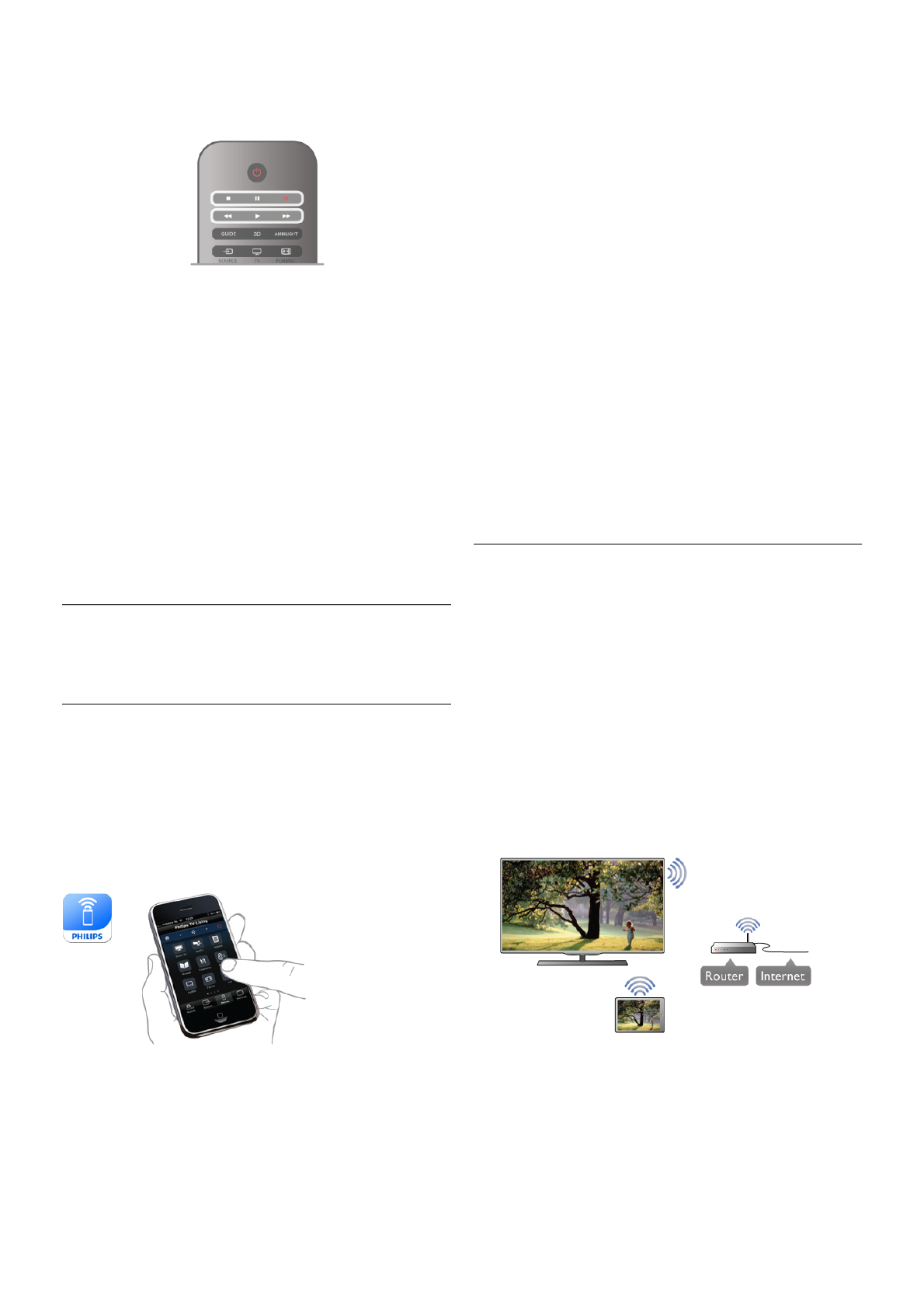Sie können die Tasten ‹ (Vorlauf), ! (Rücklauf), p (Pause)
oder q (Stopp) auf der Fernbedienung verwenden.
Abgelaufene Aufnahmen
Sender können einschränken, wie lange eine Aufnahme
angesehen werden kann. Eine Aufnahme in der Liste zeigt
u. U. die Anzahl der Tage an, bevor sie abläuft.
Fehlgeschlagene Aufnahmen
Wenn eine programmierte Aufnahme vom Sender abgewiesen
wurde oder die Übertragung unterbrochen wurde, wird die
Aufnahme als Fehlgeschlagen markiert.
Löschen einer Aufnahme
Um eine Aufnahme zu löschen, wählen Sie diese in der Liste
aus, drücken Sie o OPTIONS, und wählen Sie Aufnahme
löschen aus.
Drücken Sie in der HilfeL Liste, und öffnen Sie Ein
Programm aufnehmen, um weitere Informationen zu erhalten.
5.6
MyRemote-Fernbedienungs-
App
Informationen zur MyRemote-
Fernbedienungs-App
Laden Sie die MyRemote-Fernbedienungs-App auf Ihr
Smartphone oder Tablet herunter. Mit der MyRemote-
Fernbedienungs-App wird Ihr Smartphone oder Tablet zu einer
Fernbedienung mit vollständigem Funktionsumfang für Ihren
Fernseher.
Mit der MyRemote-Fernbedienungs-App können Sie zudem
Ihre Medien – Fotos, Musik und Videos – von Ihrem
Smartphone oder einem Computer an den Fernseher senden.
Wählen Sie die Dateien auf Ihrem Smartphone oder Tablet
aus, und genießen Sie die auf Ihrem Computer gespeicherten
Fotos auf dem großen Fernsehbildschirm oder die gespeicherte
Musik über die Lautsprecher Ihres Philips Home
Entertainment-Systems*.
So erhalten Sie mit Ihrem mobilen Gerät die vollständige
Kontrolle.
Wenn Sie ein Tablet besitzen, können Sie den
Programmführer abrufen, das Fernsehprogramm einsehen und
Informationen zu den einzelnen Sendungen lesen. Wenn Sie
auf eine Sendung tippen, wechselt der Fernseher direkt zum
entsprechenden Sender.
Sie ist kostenlos
Die Installation der MyRemote-Fernbedienungs-App auf Ihrem
Smartphone oder Tablet ist kostenlos.
Sprachen
Die MyRemote-Fernbedienungs-App ist in folgenden Sprachen
verfügbar: Deutsch, Englisch, Französisch, Italienisch, Spanisch,
Portugiesisch, Niederländisch und Russisch.
Wenn Sie auf Ihrem mobilen Gerät eine andere Sprache
eingestellt haben, wird für die MyRemote-Fernbedienungs-App
automatisch die Sprache Englisch ausgewählt.
* Sie können die Kompatibilität von MyRemote mit Ihrem
speziellen Philips Gerät auf der Online-Supportseite Ihres
Geräts (www.philips.com/support) überprüfen. Stellen Sie
außerdem sicher, dass die neueste Softwareversion auf dem
Gerät installiert ist.
Was benötigt wird
Heimnetzwerk
Um die MyRemote-Fernbedienungs-App nutzen zu können,
müssen Ihr Fernseher, Smartphone, Tablet und Computer mit
Ihrem Heimnetzwerk verbunden sein.
So verbinden Sie den Fernseher mit Ihrem Heimnetzwerk:
1. Verbinden Sie Ihren Netzwerkrouter mit dem Internet, falls
dies noch nicht geschehen ist (über Breitband).
2. Verbinden Sie den Fernseher entweder kabellos oder
kabelgebunden mit Ihrem Netzwerkrouter.
Drücken Sie in der HilfeL Liste, und öffnen Sie Netzwerk,
Kabellos oder Netzwerk, Kabelgebunden, um weitere
Informationen zu erhalten.